
SIMULINK (3)
SIMULINK (3)
运行仿真
运行仿真

z 介绍两种 Simulink 运行仿真的方法
3.1 使用窗口运行仿真
3.2 使用 MATLAB 命令运行仿真
本章内容和学习目的
z 掌握以上两种运行仿真的方法

3.1 使用窗口运行仿真
1. 设置仿真参数
优点:人机交互性强,不必记住繁琐的命令语句即可进行操
作。使用窗口运行仿真主要可以完成以下一些操作。
3. 启动仿真
4. 停止仿真
5. 中断仿真
6. 仿真诊断
2. 应用仿真参数
仿真参数和算法选择的设置
仿真参数和算法设置后,使之生效
选择命令运行仿真
选择命令停止仿真
可以在中断点继续启动仿真,而停止仿真则不能
在仿真中若出现错误,Simulink 将会终止仿真并
在仿真诊断对话框中显示错误信息

1. 设置仿真参数
选择菜单选项【Simulation>Parameters】,可以对仿真
参数及算法进行设置,共有五个选项卡
• 解法设置(Solver)
• 工作间I/O(Workspace I/O)
• 诊断页(Diagnostics)
• 高级设置(Advanced)
• 实时工具对话框(Real-Time Workshop)
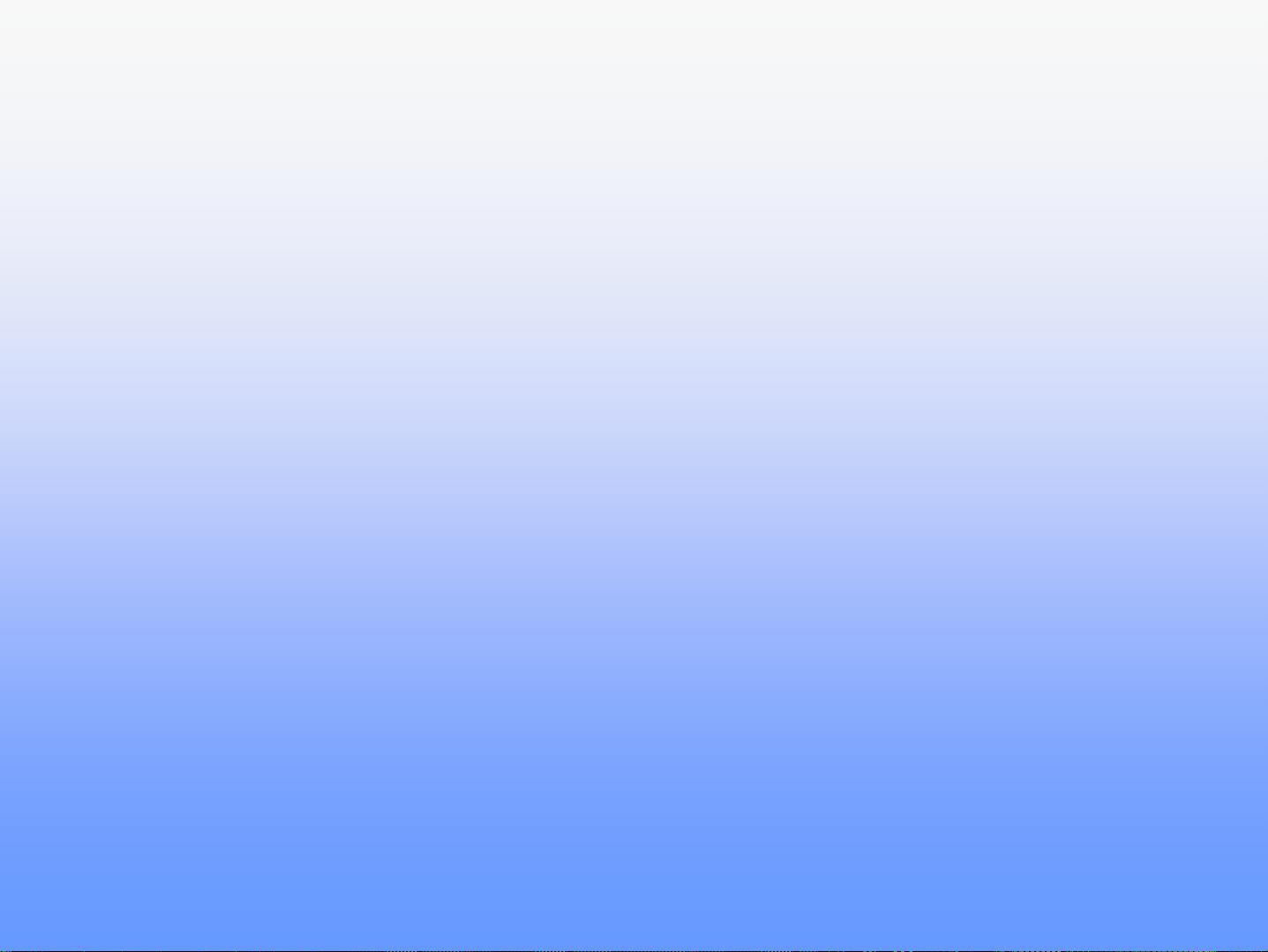
• 解法设置(Solver)(讲)
• 工作间I/O(Workspace I/O) (讲)
• 诊断页(Diagnostics)(不讲,自学)
• 高级设置(Advanced)(不讲,自学)
• 实时工具对话框(Real-Time Workshop)(不讲,自学)
设置起始和终止时间,选择积分分解法,指定求解参数和
选择输出选项
管理MATLAB工作间的输入输出项
选择在仿真中警告信息的等级
对仿真的一些高级配置进行设置
对实时工具中若干参数进行设置。若没有安装实时工具,不
出现此框。
















